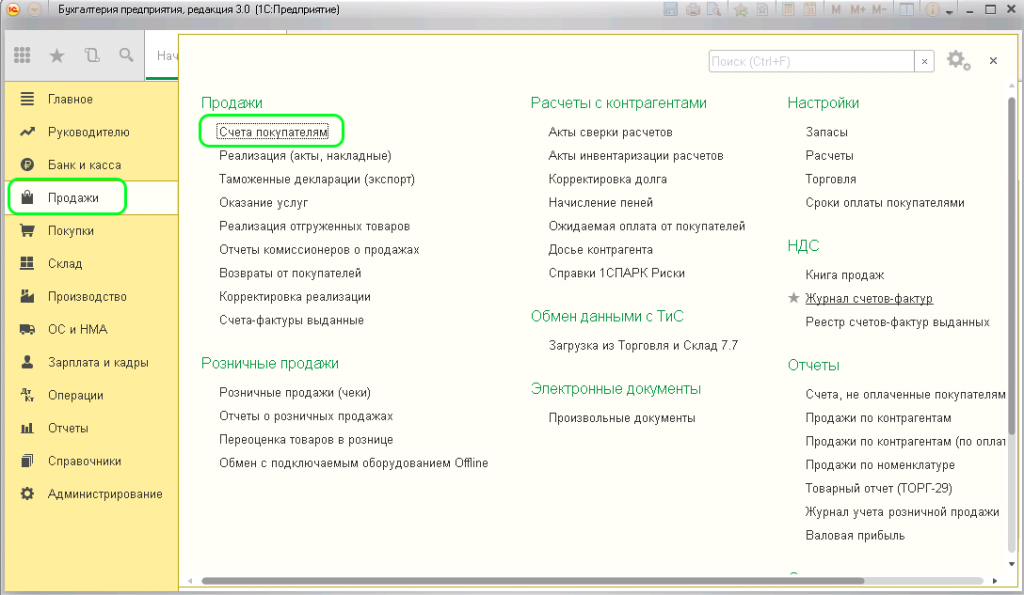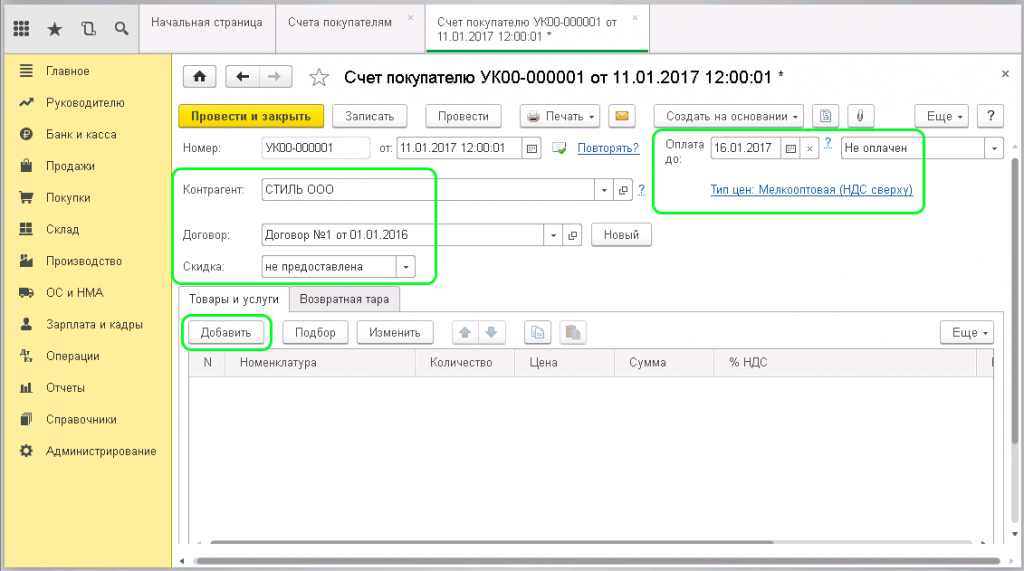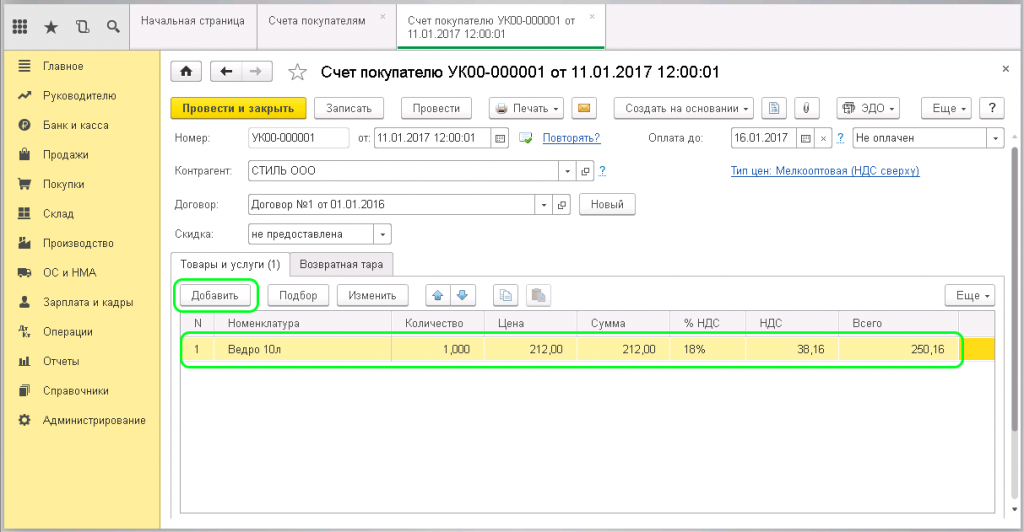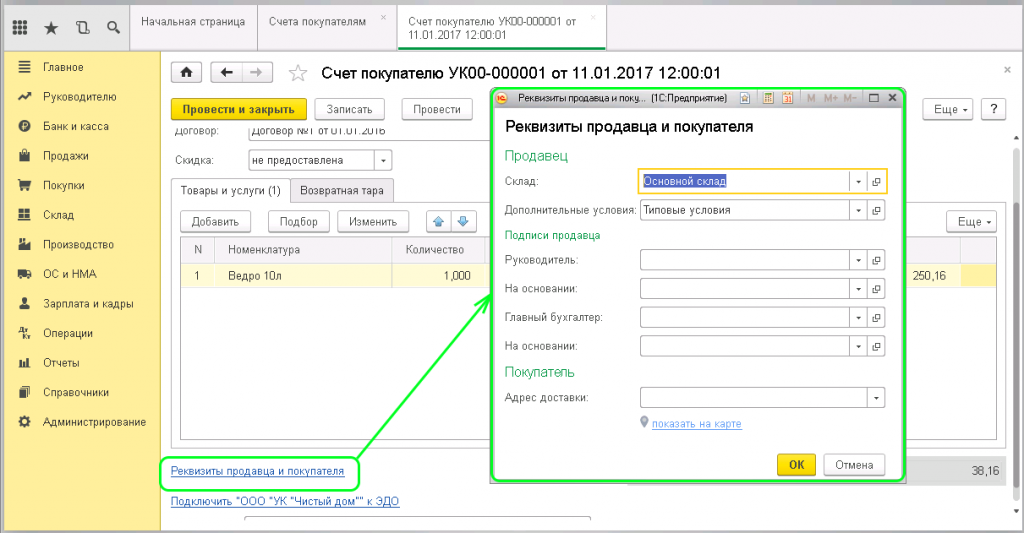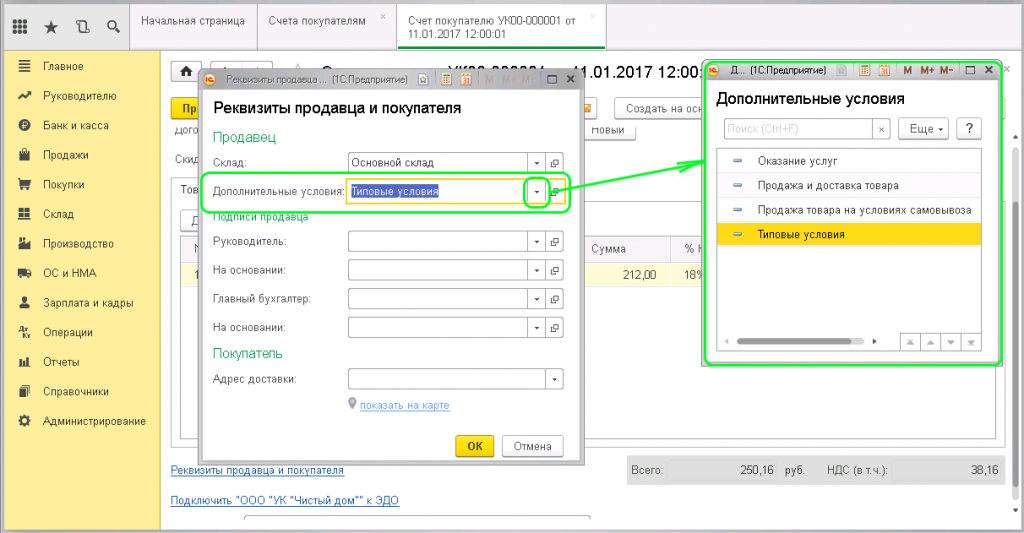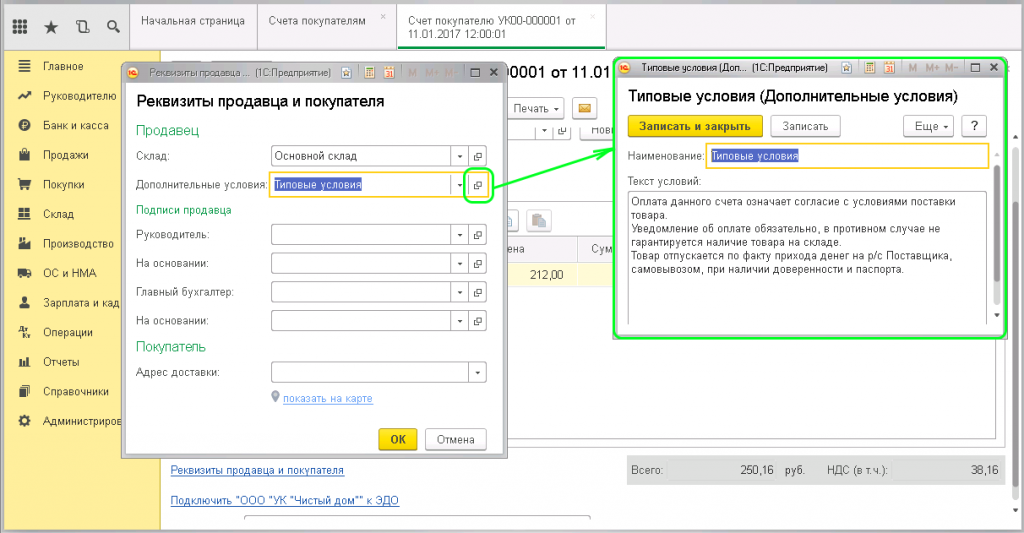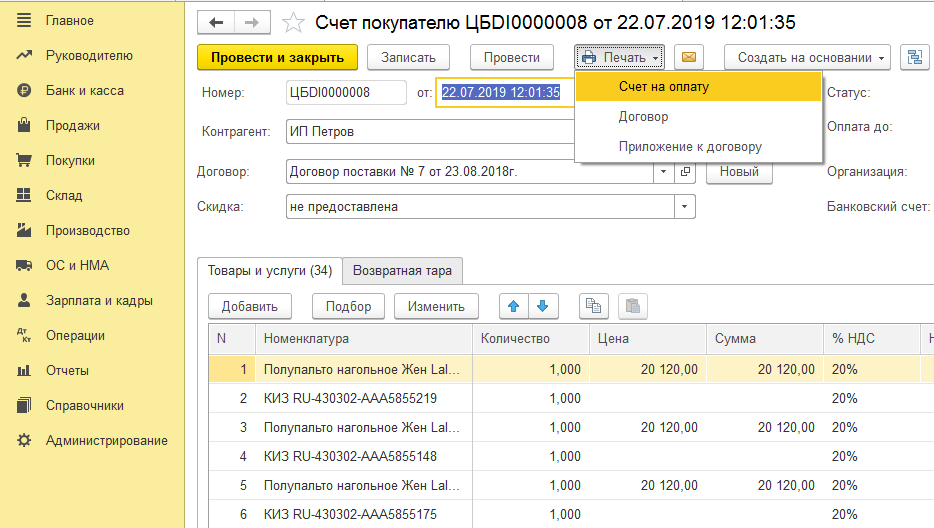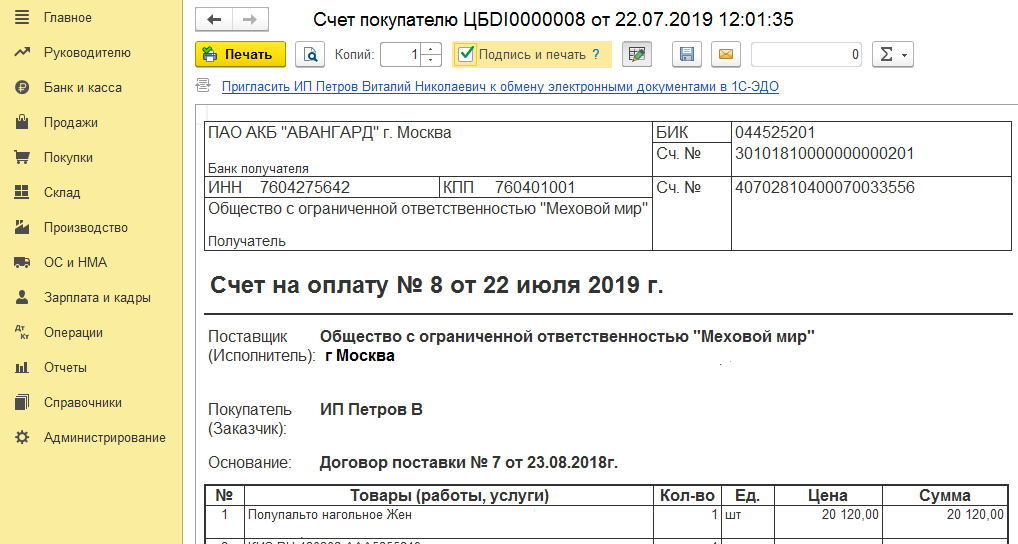где в 1с выставить счет на оплату
Как выставить счет в 1С Бухгалтерия 8.3? Полная инструкция
Выставление счетов на оплату определенных товаров или услуг не является необходимой мерой. Но в рамках ведения мелкого и среднего бизнеса эта процедура встречается достаточно часто.
По этой причине важно разобраться с тем, как выставить счет в программе 1С Бухгалтерия 8.3. Сам процесс очень удобен и не требует большого количества сложных действий.
Содержание:
1. Заполнение
Начать нужно с открытия раздела «Продажи» в главном меню. Нажав на него, в перечне доступных ссылок можно увидеть пункт «Счета покупателям».
После нажатия данной ссылки отроется страница содержащая документы, которые создавались раньше. Здесь нужно кликнуть кнопку «Создать».
Далее потребуется заполнить поля с внесением данных о покупателе в открывшейся форме.
В строке «Оплата до» необходимо указать дату, до наступления которой клиент должен перечислить деньги за товар/услугу. Если он не проведет оплату в срок, счет перестанет быть действительным. Эта особенность программы позволит лучше контролировать процесс продаж.
Изначально статус счета отображается как «Не оплачен». Он будет изменяться по мере выполнения обязательств со стороны покупателя.
Также придется заполнить такие поля, как:
При необходимости можно оформить скидку клиенту. Для этого нужно найти поле, которое так и называется – «скидка». После придется выбрать конкретный вариант. Их всего 3:
Если предоставляется скидка, то выбор нужно осуществлять между двумя последними пунктами. Также потребуется указать сумму, на которую снижается стоимость товара.
Если в поле «договор» нажать кнопку «новый», то произойдет формирование нового договора на основании счета.
Когда документ готов, его можно сохранить, нажав на кнопку «Записать».
2. Редактирование данных
Стоимость товарных единиц или конкретной услуги выставляется автоматически, поэтому их нужно проверять. При необходимости цифры можно изменить вручную.
Можно указать в соответствующем поле, что предоставляемая тара подлежит возврату. Находится эта кнопка справа от «Товары».
Стоит обратить внимание на то, что первый реквизит «Контрагент» можно заполнять автоматически. Для этого понадобится справочник контрагентов. Создаваться он может, например, при скачивании выписок банка. Чтобы посмотреть весь список, нужно нажать на ссылку «Показать все».
Из доступного реестра клиентов можно выбрать нужную компанию и ее данные появятся в поле.
Когда с клиентом заключен договор на постоянные поставки товаров, то нужно открыть ссылку «Повторять?» в правой верхней части документа и указать нужную дату и периодичность.
Далее напоминание о запланированной отгрузке будет отображаться в списке документов.
3. Как вставить печать и подпись
Эта процедура позволит избавиться от необходимости сканировать документ с печатями и подписями, а осуществляется она так же просто, как предыдущая. Особенно удобно применять эту функцию для отправки готовых счетов в электронном виде. Поэтому, для удобства работы тоже стоит изучить последовательность ее выполнения.
На той же странице, на которой вносились все данные для выставления счета, нужно выбрать необходимую организацию, и открыть ее карточку.
Далее потребуется найти файлы с готовыми фискальными изображениями (они могут быть отсканированы) в разделе «Логотип и печать».
Необходимо, чтобы изображения отображались на правильном фоне – прозрачном или белом.
Далее нужно вернуться в документ и выбрать там пункт «Счет на оплату (с печатями и подписями)». В итоге все выбранные изображения отобразятся в документе.
Следующее что нужно сделать – это сохранить составленный вариант счета. Для этого необходимо нажать на значок дискеты и в появившемся окне указать, в каком формате будет сохранен документ и где на диске его нужно разместить.
В итоге готовый счет со всеми необходимыми фискальными изображениями можно будет пересылать через email или мессенджеры, что намного удобнее использования и сканирования печатных вариантов.
4. Как печатать счета
После выполнения всех необходимых действий, готовый счет можно распечатать, нажав на соответствующую кнопку, и выбрав пункт «Счет на оплату» в выпадающем меню. После этого, на экране отобразится конечный вид документа, где можно еще раз перепроверить все сведенья.
5. Выставление счета после отгрузки товара
Для создания такого документа нужно зайти в пункт меню «Продажи» и выбрать «Реализация (акты/накладные)».
На следующей странице откроется журнал, в котором регистрируются товарные накладные с наименованием уже отгруженных товаров.
После этого нужно выбрать неоплаченную накладную и нажать кнопку «Создать на основании». Далее в выпадающем меню нажать пункт «Счет покупателю».
В итоге произойдет автоматическое формирование счета на оплату, в который перенесутся все данные из накладной.
Как оформить счет на оплату в программе 1С?
Выбираем блок «Продажи», затем выбираем в меню «Счет покупателям»
Способ № 1
Правой клавишей мыши два щелчка. В выпадающем меню возникает список функций.
Выбираем «Создать». Нажимаем. Открывается форма для заполнения нового счета.
Способ № 2
В левом верхнем углу меню есть кнопка «Создать». Нажимаем.
Открывается форма «Счет покупателя» для заполнения внутри
Порядковый номер документа присваивается программой автоматически при записи.
Есть возможность ввести номер документа вручную.
Поле «Контрагент» в форме заполняется данными предварительно внесенными в справочник «Контрагент»
При нажатии на небольшой треугольник в конце строки напротив записи «Контрагент» выпадает список.
Выбранный контрагент и его реквизиты отразятся в счете.
После заполнения поля «Контрагент» заполняется поле «Договор». В конце строки поля «Договор» есть маленький треугольник. Нажимаем его и в выпадающем списке выбираем нужный договор. Предварительно заполняется справочник «Договоры»
В поле «Организация» выбираем ту организацию от которой выписывается счет.
Поле «Банковский счет» заполняется автоматически счетом выбранной организации или в ручном режиме из выпадающего списка, если у организации таких счетов несколько.
Заполняем вкладку «Товары и услуги». Это можно сделать двумя способами
Способ № 3
В левой части вкладки «Товары и услуги» находится кнопка «Добавить», нажимаем и в поле документа добавляется строка.
В части добавленной строки «Номенклатура» находится небольшой треугольник.
Нажимаем. Выпадает список номенклатуры. Выбираем нужную позицию.
Данные номенклатуры вносятся в справочник «Номенклатуры» заранее
Способ № 4
Нажимаем кнопку «Подбор» выбираем нужную номенклатуру из выпадающего списка.
Нажимаем кнопку «Перенести в документ»
Также в форме счета можно контролировать статус документ, поле «Статус» заполняется из выпадающего списка.
При нажатии на кнопку «Печать» можно распечатать форму счета.
Как оформить счет на оплату в программе 1С?
Выбираем блок «Продажи», затем выбираем в меню «Счет покупателям»
Правой клавишей мыши два щелчка. В выпадающем меню возникает список функций.
Выбираем «Создать». Нажимаем. Открывается форма для заполнения нового счета.
В левом верхнем углу меню есть кнопка «Создать». Нажимаем.
Открывается форма «Счет покупателя» для заполнения внутри
Порядковый номер документа присваивается программой автоматически при записи.
Есть возможность ввести номер документа вручную.
Поле «Контрагент» в форме заполняется данными предварительно внесенными в справочник «Контрагент»
При нажатии на небольшой треугольник в конце строки напротив записи «Контрагент» выпадает список.
Выбранный контрагент и его реквизиты отразятся в счете.
После заполнения поля «Контрагент» заполняется поле «Договор». В конце строки поля «Договор» есть маленький треугольник. Нажимаем его и в выпадающем списке выбираем нужный договор. Предварительно заполняется справочник «Договоры»
В поле «Организация» выбираем ту организацию от которой выписывается счет.
Поле «Банковский счет» заполняется автоматически счетом выбранной организации или в ручном режиме из выпадающего списка, если у организации таких счетов несколько.
Заполняем вкладку «Товары и услуги». Это можно сделать двумя способами
В левой части вкладки «Товары и услуги» находится кнопка «Добавить», нажимаем и в поле документа добавляется строка.
В части добавленной строки «Номенклатура» находится небольшой треугольник.
Нажимаем. Выпадает список номенклатуры. Выбираем нужную позицию.
Данные номенклатуры вносятся в справочник «Номенклатуры» заранее
Нажимаем кнопку «Подбор» выбираем нужную номенклатуру из выпадающего списка.
Нажимаем кнопку «Перенести в документ»
Также в форме счета можно контролировать статус документа, поле «Статус» заполняется из выпадающего списка.
При нажатии на кнопку «Печать» можно распечатать форму счета.
Компания получает 30% от суммы подписки, если пользователи оплачивают сервис через Apple.
И какие изменения ожидаются в отношениях между предпринимателями и кредитными организациями.
Традиционно перед зимним сезоном мы запускаем акцию «Тёплый приём». Есть счёт в другой компании? До 31 декабря 2021 года переводите активы в «Открытие Инвестиции», и мы вернем до 50 000 рублей баллами в программе лояльности «O. InveStore!».
Как напечатать счёт на оплату в программе 1С Бухгалтерия
Счёт на оплату в основном требуется распечатать в том случае, когда необходимо получить предоплату по договору. Для этого нужно заключить договор с контрагентом на поставку товара, оказание услуги или выполнение работы (далее по тексту товар), прописав в нём условия по предоплате. Сформировать и распечатать его не так сложно. Давайте рассмотрим операцию по формированию и распечатке, используя программу «1С: Бухгалтерия 8 версия 3» интерфейс Такси.
Как выставить счёт в 1С на оплату?
Для выставления счета на оплату в программе 1с необходимо войти в раздел «Продажи» и выбрать в блоке «Продажи» позицию «Счёт на оплату покупателям».


Номер проставляется автоматически с присвоением уникальности.
Дата выходит текущая, но её можно менять.
Поле «Оплатить до» — это дата, до которой должна быть произведена оплата по сформированному документу.
В поле статус выводиться информация о состоянии счёта:
В открывшейся форме заполняем такие поля как:
Вначале выбираем «Организацию». После этого находим необходимого «Контрагента» из справочника «Контрагенты». Если в справочнике данного покупателя нет, то его необходимо создать, нажав на кнопочку со знаком «+».
На экран выходит карточка, в которой нужно заполнить такие поля по контрагенту:
Для автоматического заполнения реквизитов по контрагенту, необходимо в поле, где написано «Начните отсюда» указать наименование или ИНН контрагента. После этого выходит сообщение в котором написано, что необходимо обратиться к интернет-поддержке пользователей.
Помните, что если Вы написали «Наименование» контрагента, а дополнительно по нему не указали, такие реквизиты как «Регион», «Город, улица», то на экран выйдет весь список организаций зарегистрированных в России с таким наименованием.
После заполнения полей «Контрагент» и «Организация» поле «Договор» становится активным.
При заполнении поля «Договор» на экране появиться список договоров с признаком «С покупателем».
В поле скидка предусмотрен выбор для заполнения:
При выборе второй и третьей позиции по скидке, в табличной части добавляются колонки по предоставленной скидке.
Далее заполняется данные по НДС, для этого необходимо выбрать:
В табличной части документа нужно заполнить две закладки:
Далее проверки всех реквизитов и правильности заполненных данных, документ необходимо записать и провести. После этого можно распечатать счёт на оплату воспользовавшись кнопкой «Печать». На экране появиться печатная форма, которая и будет распечатана на принтере.
Можно создавать счёт на оплату на основании, при этом выходит список позиций:
Счёт на оплату заполняется не сложно, но следует помнить, что после заполнения полей в документе лучше перепроверить все занесённые данные, чтобы не было ошибок.
Как выставить счет в 1С: Бухгалтерия 8.3?
Для того, чтобы выставить счет в программе 1С: Бухгалтерия 8.3, пользователю необходимо войти в систему и найти в меню, которое находится слева, раздел «Продажи». При нажатии на него на мониторе появится дополнительное окно со ссылками на команды раздела, среди них нужно выбрать пункт «Счет покупателям».
Далее у пользователя появится возможность сформировать новый расчетный документ. По нажатию кнопки «Создать» программой будет создана новая страница счета с пустыми полями.
В данном окне необходимо заполнить такие пункты:
Табличная часть. Для того, чтобы добавить товар, на который действует тариф, нужно выбрать опцию «Добавить». Затем на экран будет выведен список номенклатур, из которого нужно выбрать подходящую и вручную задать количество товара по ней. ПО рассчитывает и заполняет НДС в автоматическом режиме для каждой товарной номенклатуры в соответствии с товарной карточкой.
Также пользователю доступна ссылка «Реквизиты продавца и покупателя», которая находится в левом нижнем углу. При нажатии на нее на экран выводится окно, в котором настраиваются характеристики отгрузки товаров.
В окне «Реквизиты продавца и покупателя» есть поле «Дополнительные условия». Пользователь может вывести на экран выпадающий список условий по отгрузке, нажав на него.
При нажатии на пиктограмму двойного квадрата, которая находится справа около поля, можно вывести на монитор вкладку «Типовые условия (Дополнительные условия)». На ней находится строка «Наименование», где указывается название условий, а также текстовый блок, где прописываются дополнительные характеристики отгрузки в произвольной форме.
В строке «Подписи продавца» нужно ввести данные о том, кто уполномочен подписать документы. Эти данные будут также отображены и в печатной форме заполненного бланка. В пункте «Покупатель» необходимо ввести адрес, по которому будет доставлен счет. Для его изменения следует нажать курсором на черту, которая находиться справа.
Для того, чтобы закончить создание счета, нужно его провести. Для этого пользователь должен нажать на кнопку «Провести», которая расположена в верхней части окна. Только после проводки появиться возможность распечатать готовый документ. При нажатии кнопки «Печать» на мониторе появиться выпадающий список, в котором содержатся четыре варианта печати:
При выводе в печать документа с печатью и подписью, необходимо обратить внимание на такие данные:
После проверки правильности всех указанных сведений бланк можно отправлять на печать.